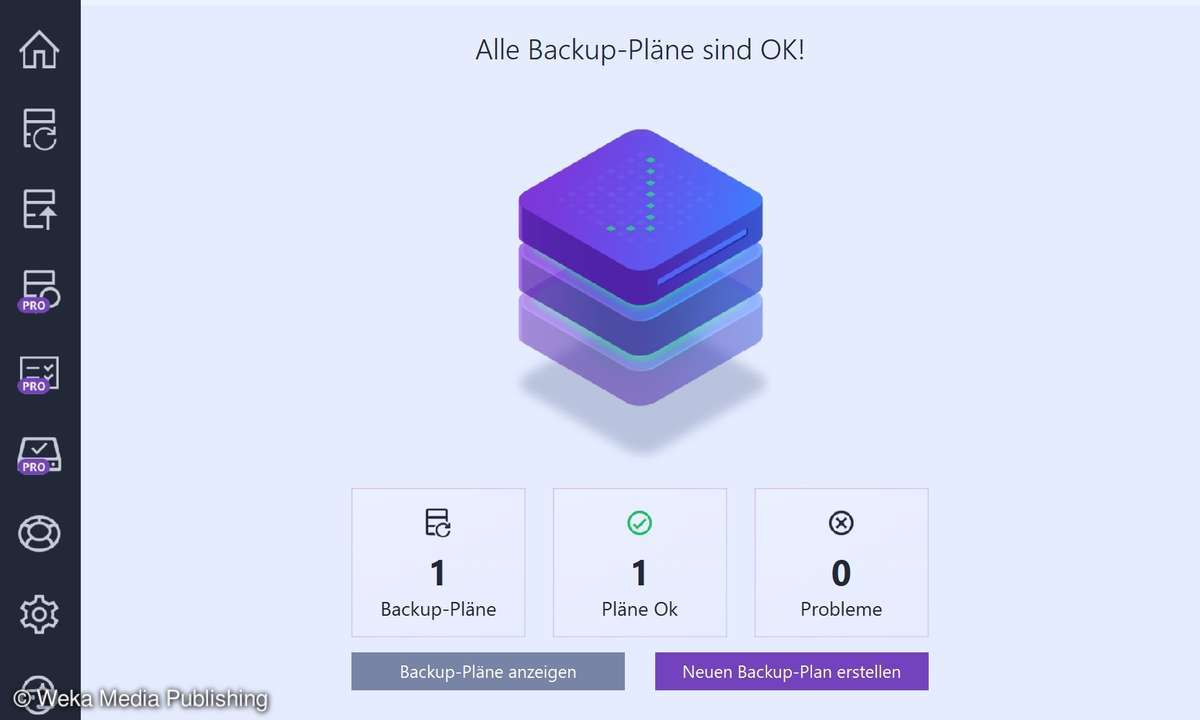Windows-Backup steht an: Diese Daten sollten Sie sichern
Die Dateien auf Ihrem PC sind ständig in Gefahr. Regelmäßige Backups sind unerlässlich. Wir zeigen, welche Dateien Sie stets in Sicherheit bringen sollten.

- Windows-Backup steht an: Diese Daten sollten Sie sichern
- Windows-Backup: Was sonst noch wichtig ist
Hardwareschäden, Blitzeinschlag, Softwarefehler - angesichts solcher Gefahren grenzt es schon fast an ein Wunder, dass Dateien in der Regel über viele Jahre wohlbehalten auf PCs existieren können. Zurückzuführen ist das auch auf regelmäßige Backups, wie sie die meisten PC-Nutzer heute anferti...
Hardwareschäden, Blitzeinschlag, Softwarefehler - angesichts solcher Gefahren grenzt es schon fast an ein Wunder, dass Dateien in der Regel über viele Jahre wohlbehalten auf PCs existieren können. Zurückzuführen ist das auch auf regelmäßige Backups, wie sie die meisten PC-Nutzer heute anfertigen.
Als Problem erweist sich dabei immer häufiger der Umfang der zu sichernden Daten. Tausende Fotos und Smartphones vom Handy, Serien und TV-Aufzeichnungen, das alles verbraucht viel Platz. Festplatten beziehungsweise Backup-Speicher in der Cloud kosten aber immer noch Geld. Um so wichtiger ist es, dass Sie nur die Dateien sichern, die Sie wirklich sichern müssen - und nicht alles, was auf Ihrem PC an Dateien zu finden ist.
Darauf kommt es beim Backup an
Ein Backup ist nur dann ein Backup, wenn Sie das Original aufheben. Das klingt nach einer absoluten Banalität, aber es kommt immer wieder vor, dass Nutzer die Originaldaten nach erfolgreichem Backup vom PC löschen. Nach dem Motto "Ein Backup ist kein Backup" legen viele Anwender gleich mehrere Sicherheitskopien an. Wir finden das absolut sinnvoll.
Ein im Abstand von wenigen Stunden erfolgendes Backup auf eine Festplatte auf dem Schreibtisch schützt vor den Folgen von Bedienfehlern. Zum Beispiel aus Versehen gelöschte oder falsch abgeänderte Dateien können Sie rasch zurückholen. Bei Brand, Einbruch oder Blitzschlag ist dieses Backup aber genauso betroffen wie das Original.
Deshalb empfiehlt sich ein zweites Backup auf eine (verschlüsselte) Festplatte, die Sie zum Beispiel bei den Eltern, einem guten Freund oder im Bankschließfach verstauen - auf jeden Fall außer Haus. Die komfortable Alternative ist ein Online-Backup. Dabei werden Ihre Daten in festgelegten Intervallen via Internet auf den Server eines Backup-Anbieters kopiert.
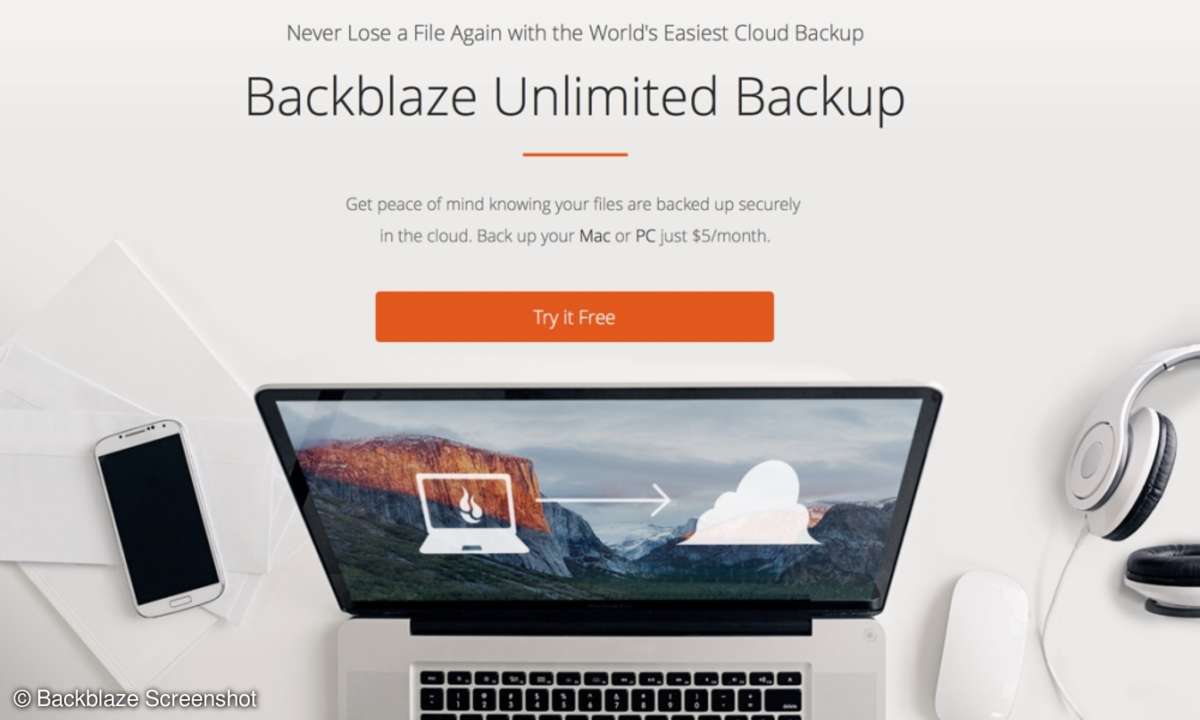
Zwei Arten von Backups
Hinsichtlich des Dateiumfangs gibt es zwei Arten von Backups:
- Bei einem System-Image werden sämtliche Dateien auf Ihrem PC in einer so genannten Image-Datei (Abbild) gesichert. Mit Hilfe dieser Image-Datei können Sie den PC in seinen Zustand zum Zeitpunkt des Backups zurückversetzen. Das betrifft dann nicht nur Ihre Dateien, sondern auch Windows und die darauf installierten Programme mitsamt ihren Einstellungen. Obwohl die Dateien beim Backup komprimiert werden sind Image-Dateien vergleichsweise groß.
- Im Unterschied dazu können Sie auch einfach Ihre Dokumente, Musikdateien, Videos, Bilder usw. sichern. Betriebssystem und Programme werden dabei ignoriert. Für die meisten Anwender ist das die geeignete Form das Backups. Sie spart Platz und anders als bei einer Image-Datei lässt sich das Backup auch leicht auf einem neuen PC wiederherstellen.
Hier speichert Windows Ihre Dateien
Der wichtigste Ordner, dessen Inhalt Sie sichern müssen, ist Ihr Benutzerordner. Auf Ihrem PC finden Sie ihn auf dem Laufwerk C:, konkret unter C:\Windows\Benutzer\BENUTZERNAME. "BENUTZERNAME" ersetzen Sie dabei durch Ihren Windows-Benutzernamen. Teilen sie sich den PC mit anderen Nutzern, sollten Sie gegebenenfalls auch deren Ordner sichern.
In den Benutzerordnern speichert Windows Ihre Dateien, von Word-Dateien bis Excel, von Musikdateien über Bilder bis hin zu Videos. In einem versteckten Unterordner - er heißt "Appdata" - liegen außerdem viele Einstellungen und Daten, die von Anwendungen automatisch für Sie gespeichert werden. Wenn Sie den Benutzerordner sichern, dann können Sie dabei gegebenenfalls einiges an Speicherplatz sparen. Das gilt zum Beispiel für große Dateien im Downloads-Ordner, die Sie bei Bedarf einfach neu herunterladen können.
Wenn Sie auf Ihrem PC mit virtuellen Maschinen experimentieren, die Sie nach einem Verlust auch einfach neu einrichten können, dann können Sie diese ebenfalls vom Backup ausnehmen. Speicherdienst wie Dropbox oder OneDrive legen Kopien Ihrer in der Cloud gespeicherten Dateien im Benutzerordner ab - zumindest theoretisch bis zu mehreren hundert Gigabyte. Es liegt nahe, hier auf ein Backup zu verzichten, schließlich lassen sich die Dateien bei Bedarf neu herunterladen. Wir empfehlen aber, dass Sie auch Cloud-Dateien sichern. Schließlich weiß man nie, ob der Dienst nicht morgen ausfällt.